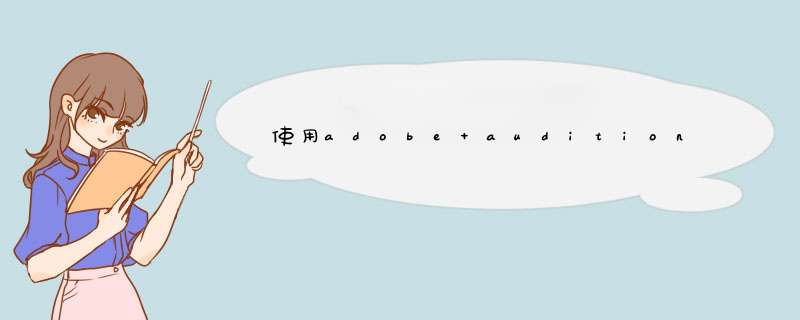
一首歌曲多由人声和背景音两部分组成,下面就来看看多轨混缩导出为无损格式的方法。
1、首先打开Adobe Audition,进入主界面,打开加载想要合并的所有音频。
2、点击多轨混音,会d出新建多轨混音项目窗口,设置好信息后,点击创建,进入多轨混音界面。
3、选择要混缩的音频,右键---插入到多轨混音中--合并。
4、合并完成之,点击文件---导出,如下图所示。
5、最后点击多轨混缩---完整混音,如下图所示导出成功了。
在多轨界面任意一空白轨上点击右键,选择“混缩到新文件”,完成之后转回到单轨模式,然后单击“文件”菜单,选择“另存为”,选择好你想要保存的文件路径、文件名字、音频格式(比如MP3,可点击“选项”详细设置MP3的音质)、保存就行了。如果是在单轨剪辑的。试听满意后点文件--另存为,在d出的存储为对话框的格式里,选保存的音频格式,选择保存位置,起名保存文件即可。如果是在多轨剪辑的,试听满意后点文件--导出--多轨混音--完整混音,在d出的多轨混音对话框格式里,选保存的音频格式,选择保存位置,起名保存文件即可。
软件会自动关闭:如果这个软件以前可以正常使用,请尝试把现在的软件卸载后,删除残留的文件夹并清理一下注册表里残留的键值,然后重新安装软件;如果是第一次使用这个软件就出现这种情况,就换个安装包重新安装。
以上纯手打,满意我的回答请及时采纳。
欢迎分享,转载请注明来源:内存溢出

 微信扫一扫
微信扫一扫
 支付宝扫一扫
支付宝扫一扫
评论列表(0条)